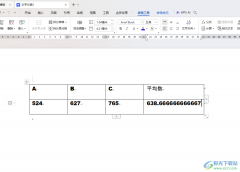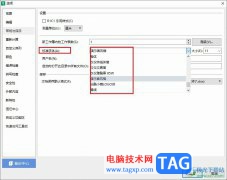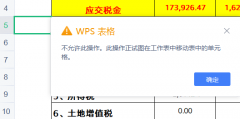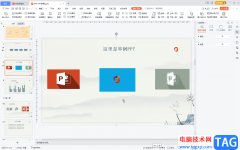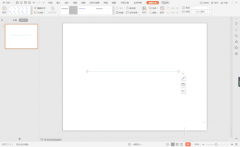wps相信是大家在日常生活中经常使用的一款办公软件,它为用户带来了不错的使用体验和好处,并且深受用户的喜爱,在这款办公软件中用户可以体验到强大且丰富的功能,可以帮助用户简单轻松的完成编辑工作,为用户带来不错的使用体验,当用户在wps软件中编辑表格文件时,可以对表格的样式进行简单的整理,用户只需在菜单栏中点击页面布局选项,接着在显示出来的选项卡中选择表格整理美化选项即可解决问题,详细的操作过程是怎样的呢,接下来就让小编来向大家分享一下wps将表格排版变得紧凑的方法教程吧,希望用户在看了小编的教程后,能够从中获取到有用的经验。
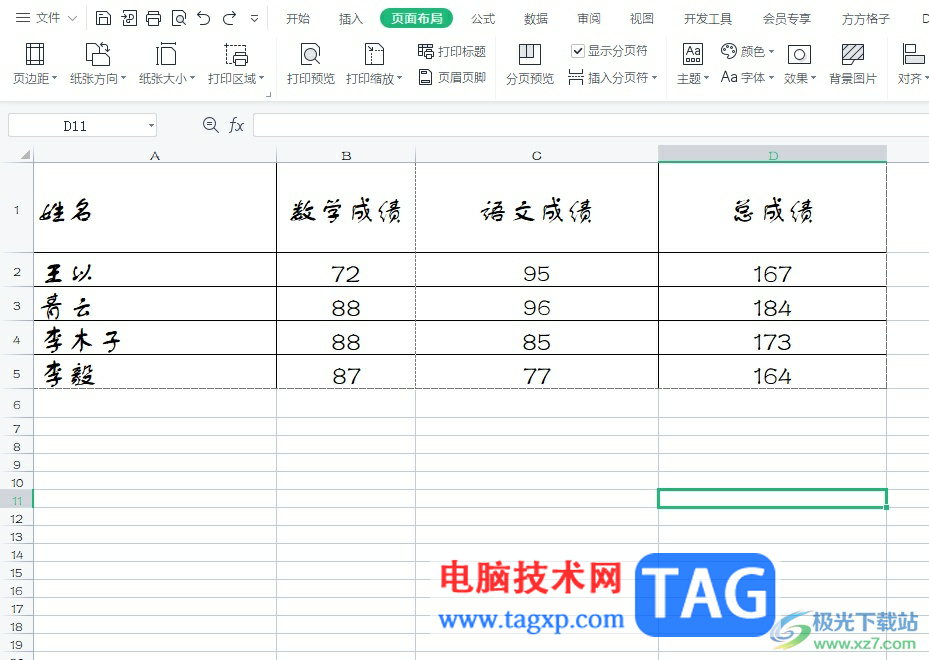
方法步骤
1.用户在电脑上打开wps软件,并来到表格文件的编辑页面上来进行设置
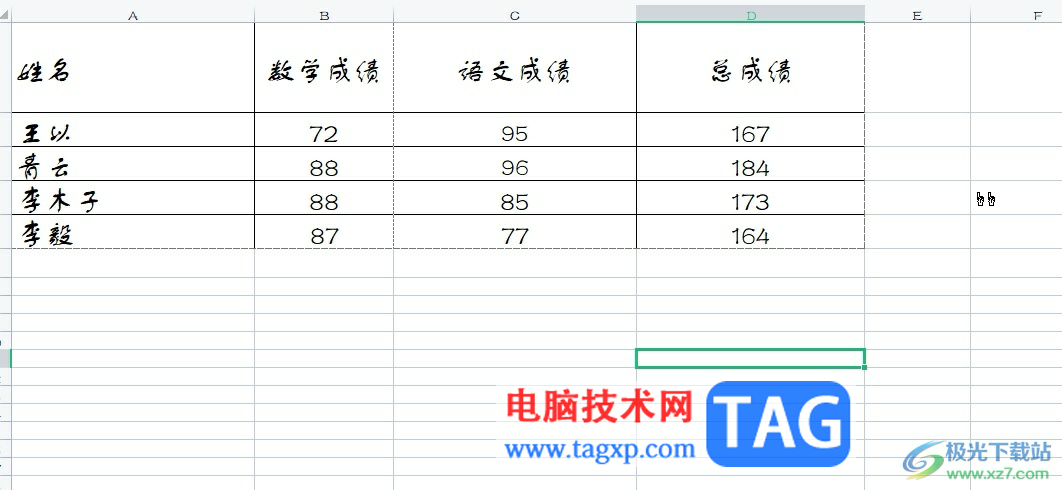
2.在页面上方的菜单栏中点击页面布局选项,将会显示出相关的选项卡,用户选择其中的表格整理美化选项
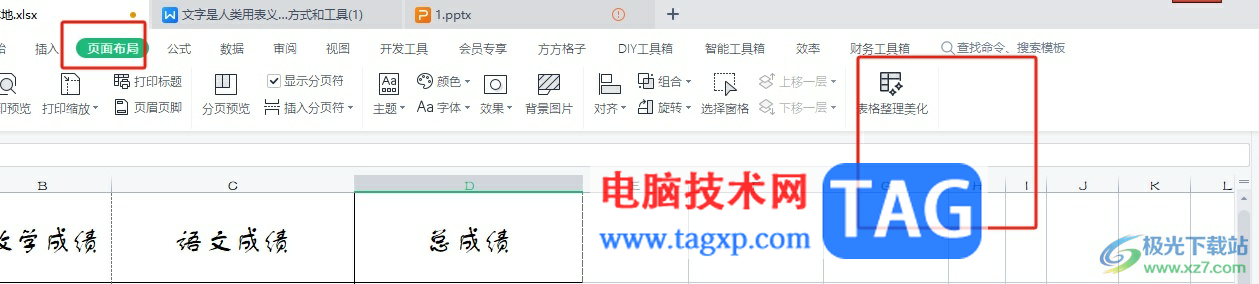
3.这时将会在页面的右侧弹出表格整理美化窗口,用户在排版方式板块中点击紧凑选项即可
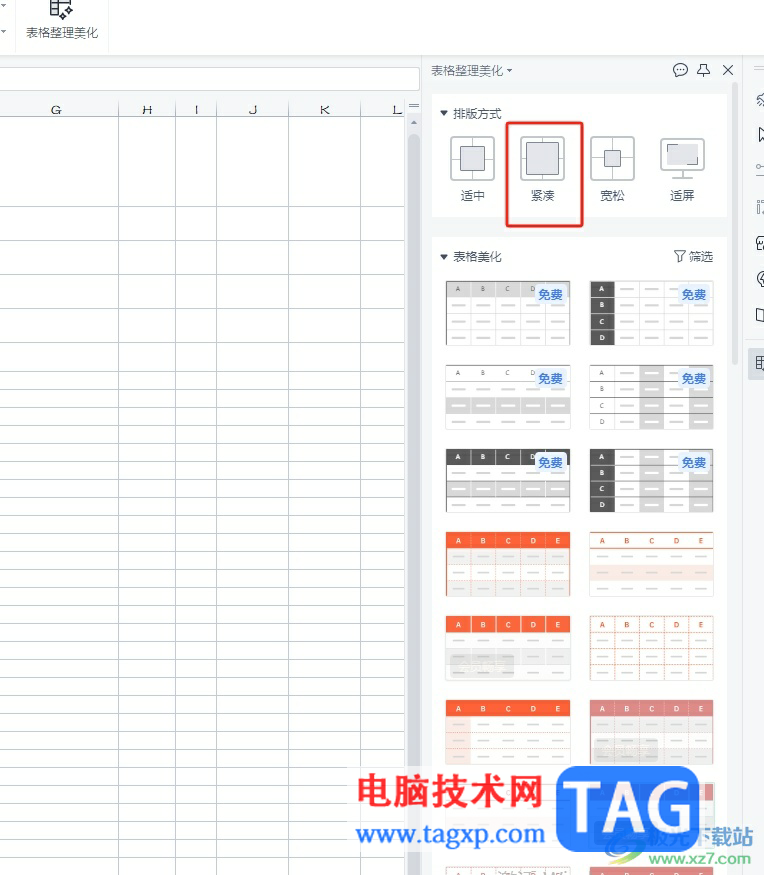
4.回到编辑页面上,用户就可以看到当前表格的排版方式变得紧凑许多,如图所示

5.用户还可以在表格整理美化窗口中,在表格美化板块里选择自己喜欢的主题样式
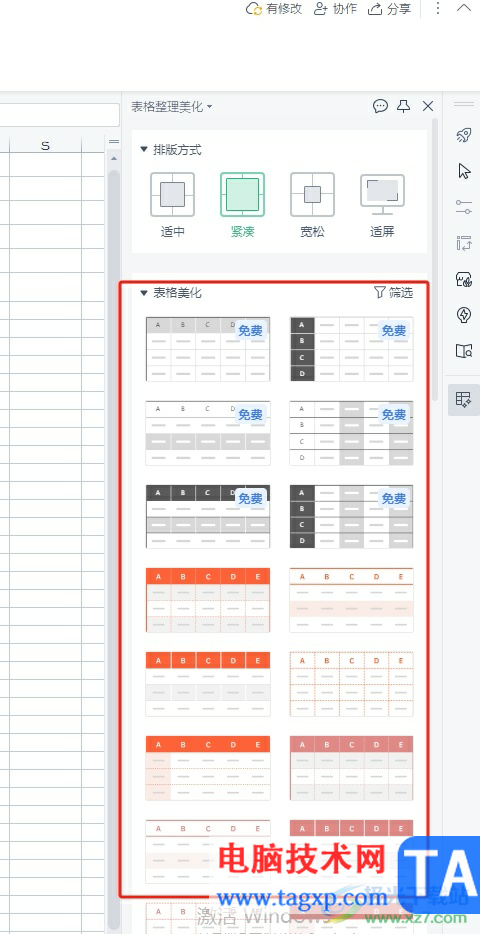
6.设置完成后,用户会发现表格主题发生了变化,变得美观许多
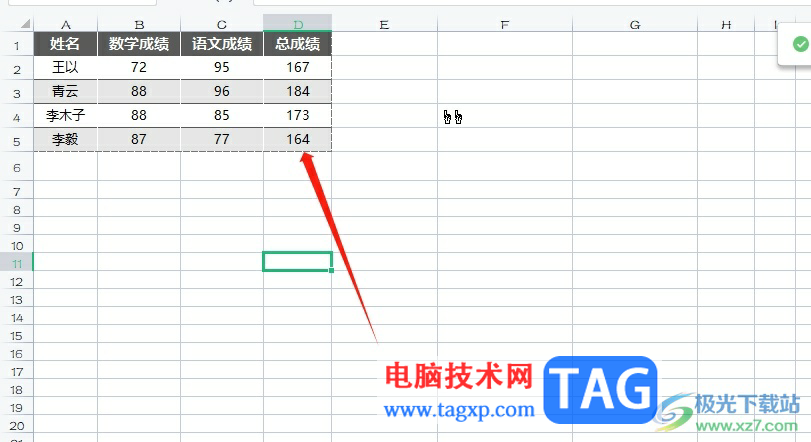
越来越多的用户会选择在wps软件中来编辑表格文件,在编辑的过程中用户可以对表格的排版方式、表格主题样式进行简单的设置,只需要在菜单栏中找到表格整理美化选项即可解决问题,方法简单易懂,因此感兴趣的用户可以跟着小编的教程操作试试看。